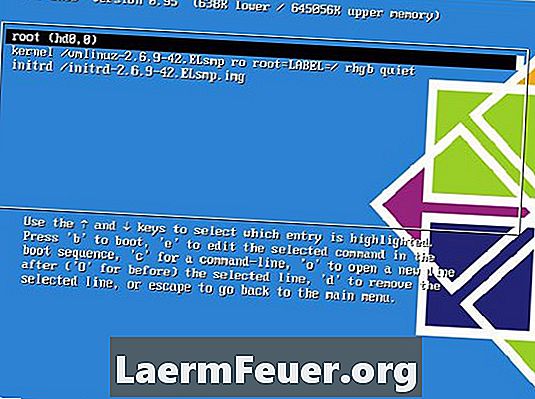
Conţinut
Kernel-ul Android este derivat din kernel-ul Linux. Se bazează pe servicii de bază ale Linux, cum ar fi securitatea, memoria, crearea de rețele și gestionarea proceselor. Pentru a face modificări în kernelul Android și pentru a include sau a debloca anumite capabilități, trebuie să editați și să compilați propriul kernel. Sistemul de operare Ubuntu este una dintre cele mai bune platforme de editare și compilare a unui kernel Android și este ușor să instalați toate elementele necesare.
instrucțiuni de ghidare
-
Alegeți "Accesorii" din meniul principal și faceți clic pe "Terminal" pentru a deschide aplicația. Terminalul este similar cu Windows Command Prompt.
-
Tastați următoarea comandă în Terminal și apăsați "Enter" pentru a instala Java:
sudo apt-get instala sun-java5-jdk
Utilizați parola de conectare la Ubuntu atunci când programul o cere. Acest lucru va oferi privilegii de root.
-
Rulați următoarea comandă pe Terminal pentru a instala restul instrumentelor necesare pentru a edita nucleele.
sudo apt-get instalare git-core gnupg flex bizon gperf libsdl-dev libesd0-dev libwxgtk2.6-dev build-esențiale zip curl libncurses5-dev zlib1g-dev valgrind
-
Creați structura de directoare necesară, creați o copie a scriptului de înlocuire Android și acordați permisiunea de citire și editare completă executând următoarele comenzi în Terminal:
cd / home / * numele dvs. de utilizator mkdir myandroid mkdir bin curl http://android.git.kernel.org/repo> ~ / bin / repo chmod a + x ~ / bin / repo
-
Accesați folderul "myandroid" și descărcați instrumentele Google și sursa Android utilizând scriptul de înlocuire pre-descărcat. Faceți acest lucru executând următoarele comenzi în Terminal:
cd ~ / myandroid ~ / bin / repo init -u git: //android.git.kernel.org/platform/manifest.git ~ / bin / sincronizare repo
-
Copiați și lipiți următoarea comandă în Terminal și apăsați "Enter" pentru al executa:
echo "----- BEGIN PGP PUBLIC KEY BLOCK ----- Versiune: GnuPG v1.4.2.2 (GNU / Linux)
mQGiBEnnWD4RBACt9 / h4v9xnnGDou13y3dvOx6 / t43LPPIxeJ8eX9WB + 8LLuROSV lFhpHawsVAcFlmi7f7jdSRF + OvtZL9ShPKdLfwBJMNkU66 / TZmPewS4m782ndtw7 8tR1cXb197Ob8kOfQB3A9yk2XZ4ei4ZC3i6wVdqHLRxABdncwu5hOF9KXwCgkxMD u4PVgChaAJzTYJ1EG + UYBIUEAJmfearb0qRAN7dEoff0FeXsEaUA6U90sEoVks0Z wNj96SA8BL + a1OoEUUfpMhiHyLuQSftxisJxTh + 2QclzDviDyaTrkANjdYY7p2cq / HMdOY7LJlHaqtXmZxXjjtw5Uc2QG8UY8aziU3IE9nTjSwCXeJnuyvoizl9 / I1S5 jU5SA / 9WwIps4SC84ielIXiGWEqq6i6 / sk4I9q1YemZF2XVVKnmI1F4iCMtNKsR4 MGSa1gA8s4iQbsKNWPgp7M3a51JCVCu6l / 8zTpA + uUGapw4tWCp4o0dpIvDPBEa9 b / f / ygcR8mh5hgUfpF9IpXdknOsbKCvM9lSSfRciETykZc4wrRCVGhlIEFuZHJv aWQgT3BlbiBTb3VyY2UgUHJvamVjdCA8aW5pdGlhbC1jb250cmlidXRpb25AYW5k cm9pZC5jb20 + iGAEExECACAFAknnWD4CGwMGCwkIBwMCBBUCCAMEFgIDAQIeAQIX gAAKCRDorT + BmrEOeNr + AJ42Xy6tEW7r3KzrJxnRX8mij9z8tgCdFfQYiHpYngkI 2t09Ed + 9Bm4gmEO5Ag0ESedYRBAIAKVW1JcMBWvV / 0Bo9WiByJ9WJ5swMN36 / Val QN4mWRhfzDOk / Rosdb0csAO / l8Kz0gKQPOfObtyYjvI8JMC3rmi + LIvSUT9806Up hisyEmmHv6U8gUb / xHLIanXGxwhYzjgeuAXVCsv EvoPIHbY4L + / + KvP5x oCJIDbk C2b1TvVk9PryzmE4BPIQL / NTG R1oLWm / uWR9zRUFtBnE411aMAN3qnAHBBMZzKMX LWBGWE0znfRrnczI5p49i2YZJAjyX1P2WzmScK49CV82dzLo71MnrF6fj Udtb5 + + + OgTg7Cow 8PRaTkJEW5Y2JIZpnRUq0CYxAmHYX79EMKHDSThf / 8AAwUIAJPWsB / M + pK km / s3r6nJrnYLTfdZhtmQXimpoDMJg1zxmL8UfNUKiQZ6esoAWtDgpqt7Y7s KZ8laHRARonte394hidZzM5nb6hQvpPjt2OlPRsyqVxw4c / KsjADtAuKW9 / d8phb N8bTyOJo856qg4oOEzKG9eeF7oaZTYBy33BTL0408sEBxiMior6b8LrZrAhkqDjA vUXRwm / fFKgpsOysxC6xi553CxBUCH2omNV6Ka1LNMwzSp9ILz8jEGqmUtkBszwo G1S8fXgE0Lq3cdDM / GJ4QXP / p6LiwNF99faDMTV3 2SAOGvytOX6KjKVzKOSsfJQ hN0DlsIw8hqJc0WISQQYEQIACQUCSedYRAIbDAAKCRDorT + + + BmrEOeCUOAJ9qmR0l EXzeoxcdoafxqf6gZlJZlACgkWF7wi2YLW3Oa jv2QSTlrx4KLM = ----- END PGP Wi5D PUBLIC BLOC DE CHEIE ----- "> /tmp/android.gpg
-
Rulați următoarele comenzi pe Terminal pentru a copia cheia temporară de fișiere în managerul de parole și pentru a șterge fișierul temporar:
gpg --import </tmp/android.gpg rm -rf /tmp/android.gpg
-
Deschideți browserul Web și accesați pagina cod sursă HTDCev: Kernel (consultați Resurse). Faceți clic pe butonul "Descărcați" de lângă "Cod sursă MVNOCRC - 2.6.32" din coloana "HTC EVO Shift 4G (Sprint WWE)". Salvați fișierul pe desktop.
-
Porniți această comandă pe Terminal pentru a crea un nou director:
mkdir ~ / .EVO_Kernel_sources
-
Deschide Nautilus. Acest program este similar cu Windows Explorer. Este afișat dosarul Acasă. Apăsați simultan "Ctrl" și "H" pentru a vedea dosarele ascunse. Faceți clic pe dosarul "EVO_Kernel_sources" creat anterior pentru al deschide.
-
Faceți dublu clic pe fișierul sursă descărcat anterior pentru a deschide fișierul TAR. Acesta conține un singur dosar; trageți-l din fișier în folderul "EVO_Kernel_sources" pentru a extrage fișierul.
-
Rulați aceste comenzi pe Terminal pentru a crea structura de directoare pentru dezvoltarea Android și a crea un link către sursa de kernel pe care tocmai ați extras-o:
cd ~ mkdir android cd android mkdir surse cd surse ln -s / home /your_username/ Kernel_EVO_Kernel_sources/*_extracted_password_name
Înlocuiți "your_username" cu numele de utilizator real din Ubuntu și "Extracted folder_name" cu numele dosarului pe care l-ați extras din fișierul sursă EVO Android.
-
Conectați telefonul Android la computerul care rulează Ubuntu în modul de transfer de date utilizând un cablu USB. Rulați aceste comenzi în Terminal pentru a copia fișierul principal de setări Android de pe telefon în directorul "/ android / sources / kernel":
adb trageți /proc/config.gz ~ / android / sources / kernel / cd ~ / android / sources / kernel / gunzip config.gz
-
Rulați aceste comenzi pentru a edita fișierul "makefile" al kernelului Android și specificați "lanțul de instrumente" și compilatorul:
cd ~ / android / surse face exportul curat ARCH = exportul brațului CROSS_COMPILE = arm-eabi- export PATH = $ PATH: ~ / myandroid / prebuilt / linux-x86 / toolchain / arm-eabi-4.4.0 / bin
-
Rulați această comandă pentru a începe configurarea opțiunilor kernel-ului:
face menuconfig
Derulați în jos până la sfârșitul ferestrei care apare, selectați opțiunea "Încărcați un fișier de configurare alternativă" și apăsați "Enter". Tastați următoarea cale către fișierul de configurare în caseta care va apărea:
/ home /dvs. de-user-name/ android / surse / kernel / config
Apăsați "Enter" din nou.
-
Selectați opțiunile de construire din meniu pentru a edita kernelul Android. Cel mai bine este să alegeți administratorii de procesoare "msm7k", "ondemand" și "procesor" în sesiunea de scală Frecventa CPU. Verificați opțiunea de depanare "Kernell" din secțiunea "Kernel Hacking" în cazul în care construirea dvs. este testată. Activați "Suport pentru gazdă" și "USB Gadget Support" dacă doriți să utilizați dispozitive USB. De asemenea, puteți adăuga suport pentru diferite funcții de rețea, cum ar fi tunelul IP și opțiunile de confidențialitate în rețea, în secțiunea Suport pentru rețea.
-
Închideți fereastra de configurare și alegeți "Da" când vi se solicită să salvați modificările. Această acțiune va crea un fișier ascuns ".config" din directorul de kernel.
-
Rulați aceste comenzi pe Terminal pentru a insera modulul Wi-Fi și pentru a realiza și a vă compila kernelul personalizat Android:
face export KERNEL_DIR = ~ / android / sources / kernel cd ~ / myandroid / system / wlan / ti / sta_dk_4_0_4_32
Ce ai nevoie
- Telefon Android
- Cablu de transmisie USB